Datorer underlättar personlig korrespondens, ordbehandling och e-postmeddelanden, men när du skriver på ett främmande språk kan datorbaserat skrivande bli mer förvirrande än bekvämt. När man tittar på ett vanligt PC-tangentbord verkar det inte finnas några lätta tangenttryckningsalternativ för vanliga franska tecken; Microsoft Word har dock många specialiserade bokstäver inbyggda i programmet, vilket möjliggör en snabb lösning på maskinskrivarens dilemma.
Steg 1
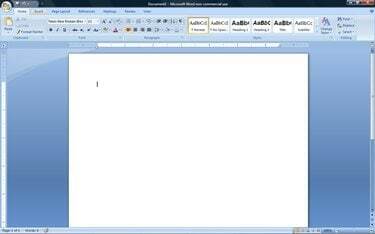
Microsoft Word: Huvudskärm
Öppna Microsoft Word.
Dagens video
Steg 2
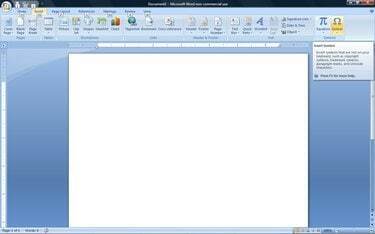
Microsoft Word: Infoga flik
Välj "Infoga"-fliken nära det övre vänstra hörnet av skärmen.
Steg 3
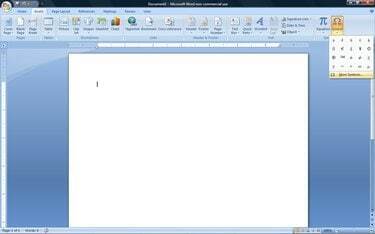
Microsoft Word: Symbolmeny
Klicka på "Symbol" alternativet, som ligger nära den övre högra sidan av skärmen. Detta kommer att ta upp en förkortad lista över många vanliga symboler.
Steg 4
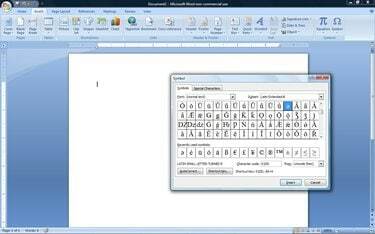
Microsoft Word: Symbolfönster
Klicka på "Fler symboler" för att se hela MS Word-listan med specialbokstäver. Detta kommer att få upp ett nytt fönster fullt av symbolalternativ.
Steg 5

Microsoft Word: Symbolfönster med symbol #00E7 vald
Bläddra i listan med symbolalternativ tills du hittar den önskade franska bokstaven. Du kan klicka på "infoga" för att lägga in bokstaven i ditt Word-dokument, eller så kan du välja att använda genvägen som tillhandahålls. De flesta symboler i MS Word-symbolbiblioteket är fästa på tillhörande kortkommandon. Detta innebär att när du väl har hittat symbolen kan du memorera genvägskoden för omedelbar infogning i framtida dokument.
Dricks
Dessa anvisningar gäller den senaste versionen av Microsoft Word, 2007. Franska bokstavsinfogningsprocedurer är liknande, men inte identiska, i andra utgåvor av Microsoft Word.




